Come eliminare Duet Display
Pubblicato da: DuetData di rilascio: October 25, 2024
Devi annullare il tuo abbonamento a Duet Display o eliminare l'app? Questa guida fornisce istruzioni dettagliate per iPhone, dispositivi Android, PC (Windows/Mac) e PayPal. Ricordati di annullare almeno 24 ore prima della fine del periodo di prova per evitare addebiti.
Guida per annullare ed eliminare Duet Display
Sommario:


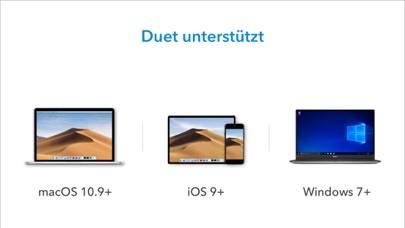
Duet Display Istruzioni per annullare l'iscrizione
Annullare l'iscrizione a Duet Display è facile. Segui questi passaggi in base al tuo dispositivo:
Annullamento dell'abbonamento Duet Display su iPhone o iPad:
- Apri l'app Impostazioni.
- Tocca il tuo nome in alto per accedere al tuo ID Apple.
- Tocca Abbonamenti.
- Qui vedrai tutti i tuoi abbonamenti attivi. Trova Duet Display e toccalo.
- Premi Annulla abbonamento.
Annullamento dell'abbonamento a Duet Display su Android:
- Apri il Google Play Store.
- Assicurati di aver effettuato l'accesso all'Account Google corretto.
- Tocca l'icona Menu, quindi Abbonamenti.
- Seleziona Duet Display e tocca Annulla abbonamento.
Annullamento dell'abbonamento a Duet Display su Paypal:
- Accedi al tuo conto PayPal.
- Fai clic sull'icona Impostazioni.
- Vai a Pagamenti, quindi Gestisci pagamenti automatici.
- Trova Duet Display e fai clic su Annulla.
Congratulazioni! Il tuo abbonamento a Duet Display è stato annullato, ma puoi comunque utilizzare il servizio fino alla fine del ciclo di fatturazione.
Come eliminare Duet Display - Duet dal tuo iOS o Android
Elimina Duet Display da iPhone o iPad:
Per eliminare Duet Display dal tuo dispositivo iOS, segui questi passaggi:
- Individua l'app Duet Display nella schermata iniziale.
- Premi a lungo l'app finché non vengono visualizzate le opzioni.
- Seleziona Rimuovi app e conferma.
Elimina Duet Display da Android:
- Trova Duet Display nel cassetto delle app o nella schermata iniziale.
- Premi a lungo l'app e trascinala su Disinstalla.
- Conferma per disinstallare.
Nota: l'eliminazione dell'app non interrompe i pagamenti.
Come ottenere un rimborso
Se ritieni che ti sia stato addebitato un importo erroneamente o desideri un rimborso per Duet Display, ecco cosa fare:
- Apple Support (for App Store purchases)
- Google Play Support (for Android purchases)
Se hai bisogno di aiuto per annullare l'iscrizione o ulteriore assistenza, visita il forum Duet Display. La nostra comunità è pronta ad aiutare!
Cos'è Duet Display?
Duet display review 2022 - how to use ipad as a second monitor on windows - no lag:
Duet trasforma il tuo iPad o iPhone nell'extra display più evoluto per Mac e PC. Creata da una team di ex-sviluppatori Apple, Duet offre prestazioni impareggiabili e display di qualità a zero lag.
— EFFICIENTE —
Raddoppia l'efficienza lavorando con due schermi. E se viaggi, hai uno strumento portatile per garantire la massima produttività.
— INCREDIBILMENTE SEMPLICE —
Per iniziare, collega il tuo iPad al desktop mediante il cavo di ricarica. L'app gratuita per desktop Duet rileverà automaticamente il dispositivo trasformandolo in un display touchscreen ad alte prestazioni.